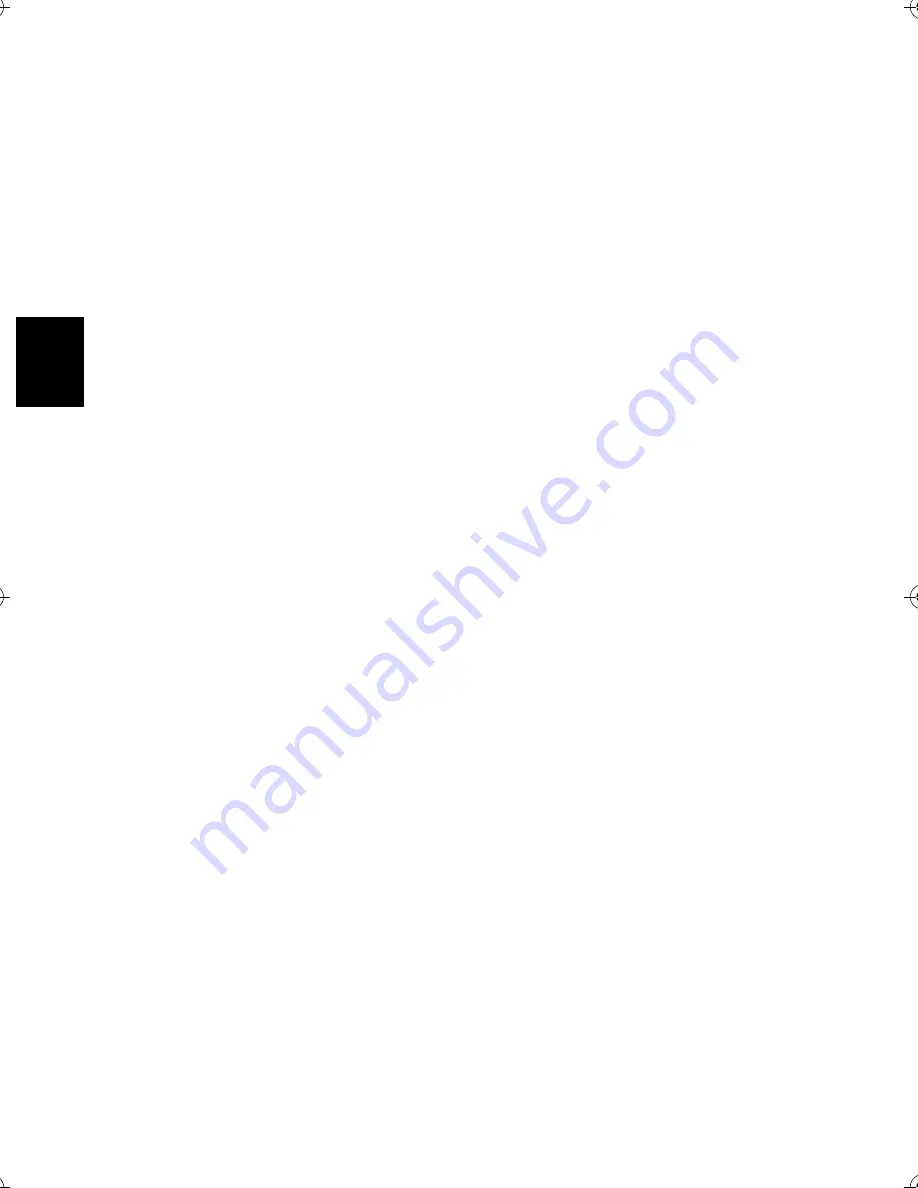
iv
Fr
an
ça
is
appareil doit accepter toute interférence reçue, y compris des
interférences qui peuvent provoquer un fonctionnement non désiré.
Notice: Canadian users
Notice: Canadian users
Notice: Canadian users
Notice: Canadian users
This Class B digital apparatus meets all requirements of the Canadian
Interference-Causing Equipment Regulations.
Remarque à l’intention des utilisateurs canadiens
Remarque à l’intention des utilisateurs canadiens
Remarque à l’intention des utilisateurs canadiens
Remarque à l’intention des utilisateurs canadiens
Cet appareil numérique de la classe B respecte toutes les exigences du
Règlement sur le matériel brouilleur du Canada.
Aspire_T100_Fre.book Page iv Friday, June 20, 2003 10:35 AM





































